- Controla el boost de la CPU con “Frecuencia máxima” y desactiva el modo de mejora para recortar calor sin perder FPS clave.
- Ajusta drivers, gráficos y energía: mantén FPS estables acorde a la tasa del monitor y reduce ruido y consumo.
- Optimiza Windows (HAGS, SysMain/Prefetch, TRIM) y paneles NVIDIA/AMD para suavidad y latencia más baja.
- En portátil, perfila el plan: menos picos térmicos, más estabilidad y rendimiento sostenido durante sesiones largas.

¿Perfiles de energía que bajan FPS? Cuando los ventiladores rugen y el portátil parece una estufa, lo normal es pensar que hay que bajar gráficos o desactivar el turbo. Pero hay una alternativa mucho más fina: crear un perfil de energía que dompte el impulso de la CPU sin reventar los FPS. Esta guía te enseña a ajustar Windows 10/11, los drivers y el propio hardware para jugar fresco, estable y con la tasa de cuadros que de verdad necesitas.
La idea clave es sencilla pero potente: no queremos matar el rendimiento, sino limitar con cabeza el “boost” del procesador y equilibrarlo con la GPU, la pantalla y el ruido. Con unos retoques en el registro para desocultar ajustes, un plan de energía bien montado y cuatro cambios de costumbre, tu equipo puede dejar de pegar picos a 95-100 °C y seguir moviendo los juegos a la frecuencia de tu monitor.
Lo esencial en 10 segundos
Si vas con prisa, quédate con esto: en Windows puedes desbloquear la opción de frecuencia máxima del procesador y el modo de mejora del rendimiento del procesador. Con ello limitas el turbo de la CPU a un valor sensato (por ejemplo, 3,4 GHz en muchos H-series), contienes el consumo y el calor, y mantienes los FPS cerca del techo de tu panel, en vez de dispararlo todo a 4+ GHz para rascar unos pocos cuadros a cambio de un ruido infernal.
FPS, tasa de refresco y por qué no siempre es mejor “más boost”
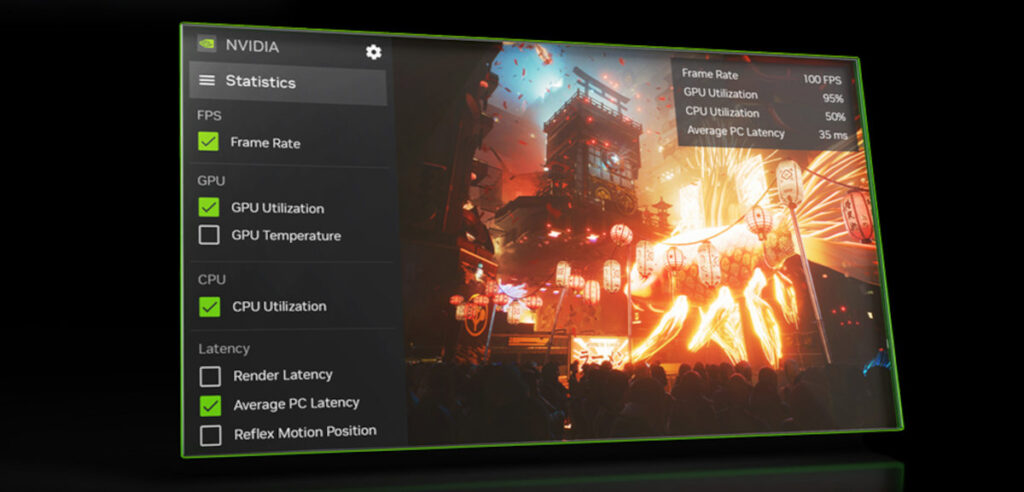
Los FPS son los fotogramas por segundo que ves en pantalla, y la fluidez percibida depende tanto de esa cifra como de la tasa de refresco del monitor. En un panel de 60 Hz, da igual que el contador marque 120: verás 60. Apunta el objetivo a la frecuencia de tu pantalla (60/120/144/165 Hz) y no malgastes vatios persiguiendo números que tu monitor no puede mostrar.
¿Cuándo hablamos de FPS bajo? Cuando notas stuttering, tearing o lag porque el equipo no da la talla. Las causas habituales son una GPU justa o antigua, poca RAM, una CPU que se ahoga o un almacenamiento lento. Y, ojo, a veces la configuración gráfica por defecto viene demasiado alta para tu hardware y toca recortar.
El turbo de la CPU es un arma de doble filo. Subir de 3,4 a 4,2 GHz puede sumar algunos FPS, pero a menudo dispara el consumo de 45 W a 80+ W, con un salto de calor y ruido desproporcionado. En portátiles, ese sobreesfuerzo eleva temperaturas de forma agresiva, fuerza los ventiladores y, en el peor de los casos, provoca thermal throttling que termina bajando el rendimiento.
Pruebas reales: limitando el boost para domar el calor
Un ejemplo muy ilustrativo es el de un portátil gaming con Intel i7-11800H y RTX 3070 (80/115 W). Con turbo libre, la CPU jugaba alrededor de 3,8–4,2 GHz, tirando entre 65 y 80 W y sonando como un reactor. Al desactivar por completo el turbo, la frecuencia caía a 2,3 GHz, el consumo bajaba a 20–35 W y el equipo quedaba silencioso, pero la CPU quedaba capada en exceso.
La solución intermedia marcó la diferencia: permitir el turbo pero limitando la frecuencia máxima a 3,4 GHz. Así, en carga se quedó en 25–45 W, mucho menos ruido y temperaturas razonables, con un impacto mínimo en FPS. Los números en League of Legends ayudan a verlo claro: con 4,2 GHz ~190 FPS (caliente), sin turbo a 2,3 GHz ~110 FPS (frío), y limitado a 3,4 GHz ~170 FPS (frío). Si tu panel es de 165 Hz, esos ~170 FPS cumplen el objetivo sin achicharrar el portátil.
El motivo es la curva de potencia: subir de 2,3 a 3,4 GHz suma ~20 W, pero de 3,4 a 4,2 GHz añade ~40 W extras para un beneficio marginal. Es decir, el último tramo de boost es el más caro en vatios y en grados, y rara vez compensa en portátiles.
Activa los ajustes ocultos de energía en Windows
Windows 10/11 esconde parámetros clave del procesador que podemos hacer visibles con el Editor del Registro. Ojo con lo que tocas: haz copia de seguridad del registro y actúa con cuidado. El objetivo es desocultar dos opciones en el plan de energía: “Frecuencia máxima del procesador” y “Modo de mejora del rendimiento del procesador”.
Para mostrar “Frecuencia máxima del procesador”, entra en el Registro y ve a: HKEY_LOCAL_MACHINE\SYSTEM\CurrentControlSet\Control\Power\PowerSettings\54533251-82be-4824-96c1-47b60b740d00\75b0ae3f-bce0-45a7-8c89-c9611c25e100. Cambia el valor de Attributes de 1 a 2. Después, en las Opciones de energía aparecerá el campo para fijar la frecuencia máxima en MHz (por defecto 0 = sin límite).
Para mostrar “Modo de mejora del rendimiento del procesador”, navega a: HKEY_LOCAL_MACHINE\SYSTEM\CurrentControlSet\Control\Power\PowerSettings\54533251-82be-4824-96c1-47b60b740d00\be337238-0d82-4146-a960-4f3749d470c7. De nuevo, pon Attributes en 2 para que el ajuste aparezca en “Administración de energía del procesador”. Deshabilitar este modo suele reducir picos térmicos sin recortar en exceso los FPS.
Una vez visibles, entra en Panel de control > Hardware y sonido > Opciones de energía > Cambiar la configuración del plan > Cambiar la configuración avanzada de energía. Dentro de “Administración de energía del procesador” podrás editar el Estado mínimo/máximo (en %) y, ahora sí, la Frecuencia máxima del procesador (MHz) y el Modo de mejora del rendimiento. Ajustando la frecuencia a un valor sensato (p. ej., 3400 MHz) y desactivando el modo de mejora, domarás el boost manteniendo el equipo fresco y estable.
Ajustes en el juego y en Windows para ganar FPS sin calentar
No todo es CPU: tocar la configuración gráfica bien elegida alivia la GPU y estabiliza FPS. Empieza por lo que más impacto tiene y busca el equilibrio con tu pantalla: mejor 60/120/144 FPS estables que picos altos con caídas y tartamudeos.
- VSync: desactívala para ver si subes FPS; si aparece tearing, vuelve a activarla o usa alternativas como Adaptive/Enhanced Sync.
- Antialiasing: prueba a reducir FXAA/MSAA o a desactivarlo y subirlo poco a poco; suele comer muchos recursos para un beneficio visual modesto.
- Distancia de dibujado: baja el alcance para que el motor renderice menos objetos lejanos y tu GPU respire.
- Efectos y calidad: reduce sombras, reflejos, iluminación global, desenfoques y brillos de lente; suelen ser los grandes culpables del bajón de FPS.
Reduce la resolución si tu GPU va justa. Pasar de 1080p a 900p reduce ~30% los píxeles, y a 720p cerca del 50%: la imagen pierde nitidez, pero los FPS suben de inmediato. Busca el punto dulce con escalado interno o DLSS/FSR cuando estén disponibles.
Activa el Modo Juego en Windows 10/11: Configuración > Juegos > Modo de juego. Prioriza el juego, minimiza tareas en segundo plano y evita interrupciones con un clic. No hace milagros, pero suma estabilidad y consistencia.
Gestiona la energía: en portátiles, al hacer clic en el icono de la batería, mueve el control a “Mejor rendimiento” cuando estés enchufado. Es clave para que Windows no recorte potencia por ahorrar batería y te deje aprovechar el perfil de CPU/GPU que has configurado.
Drivers al día: NVIDIA, AMD e Intel
Una GPU con drivers desactualizados es potencia desperdiciada. En NVIDIA, usa GeForce Experience: pestaña Controladores > Buscar actualizaciones y aplica la versión más reciente. En AMD, el Software Adrenalin muestra las actualizaciones bajo “Controlador y software”.
Si llevas iGPU o gráficos híbridos, revisa los controladores desde el Centro de descargas de Intel. Los conjuntos modernos rinden decentemente si ajustas expectativas, pero sin drivers al día perderás rendimiento, estabilidad y compatibilidad con APIs como DirectX 12.
Una actualización de controladores puede mejorar el rendimiento de ciertos juegos entre un 5% y un 20+% y, sobre todo, reducir la latencia y problemas raros. Es un paso de poco riesgo y alto retorno, especialmente en lanzamientos recientes.
Paneles de control de GPU: exprime sin pasarte
En el Panel de control de NVIDIA (clic derecho en el escritorio), entra en “Controlar la configuración 3D” y ajusta estos puntos: Fotogramas prerrenderizados máx. en 1 para mejorar la respuesta, “Optimización enlazada” activada para usar todos los núcleos, y VSync según tu caso. Son cambios con impacto en sensaciones y estabilidad.
En AMD Radeon, en Configuración global de juego: Filtrado anisotrópico sólo si tu GPU lo permite, “Anti-aliasing mode” en Override si quieres control fino, prueba el MLAA (filtrado morfológico) si desactivas el antialiasing del juego, “Texture Filtering Quality” en Rendimiento para rascar 1–5 FPS, y deja “Surface Format Optimization” desactivado: apenas ayuda en títulos modernos.
Activa la Programación de GPU acelerada por hardware (HAGS) si tu CPU es el cuello de botella: Configuración > Sistema > Pantalla > Configuración de gráficos. No siempre ayuda si la GPU es la que va justa, pero en muchos equipos reduce la cola de trabajo y suaviza microstutter.
Comprueba que usas DirectX 12 Ultimate (Windows actualizado y drivers al día). No es sólo trazado de rayos: también aporta optimizaciones de CPU/GPU y mejores herramientas que, en juegos compatibles, se traducen en más estabilidad.
Mantenimiento de Windows: menos lastre, más fluidez
Quita bloatware y programas que no usas: muchas apps se cuelan en el inicio y “chupan” RAM y CPU en segundo plano. Si no lo haces a mano, utiliza utilidades de optimización fiables para suspender procesos cuando juegas y reanudarlos después.
Desactiva SysMain (SuperFetch) y Prefetch si notas accesos a disco constantes que empeoran cargas en juegos: Servicios > SysMain > Tipo de inicio Deshabilitado; y en el Registro ve a Computer\HKEY_LOCAL_MACHINE\SYSTEM\CurrentControlSet\Control\Session Manager\Memory Management\PrefetchParameters y pon EnablePrefetcher a 0. Lee bien los pasos: tocar el registro sin saber puede crear problemas serios.
Optimiza tus unidades: en HDD, la desfragmentación reduce tiempos de acceso; en SSD, usa TRIM. Abre “Desfragmentar y optimizar unidades” y pulsa Optimizar. Comprueba TRIM en el símbolo del sistema (admin): “fsutil behavior query DisableDeleteNotify” debería devolver 0; si no, activa con “fsutil behavior set DisableDeleteNotify 0”.
Desactiva la Game Bar si no la usas: Configuración > Juegos > Barra de juego y ponla en Desactivado. Es útil para capturas y overlays, pero consume recursos. En equipos ajustados, todo lo que ahorres en segundo plano suma FPS y estabilidad.
¿Problemas de ping? El algoritmo de Nagle puede aumentar la latencia. Desactivarlo en el Registro reduce el buffering de paquetes, pero la mejora suele ser pequeña y el riesgo, alto. Si sabes lo que haces: localiza tu interfaz en HKEY_LOCAL_MACHINE\SYSTEM\CurrentControlSet\Services\Tcpip\Parameters\Interfaces, crea DWORDs TcpAckFrequency y TCPNoDelay en 1. Si no te ves seguro, mejor no toques.
Hardware: cuándo overclockear y cuándo actualizar
Un overclock moderado de la GPU (hasta ~15%) vía herramientas oficiales de NVIDIA/AMD puede dar un 5–10% de mejora en juegos, asumiendo más calor y consumo. Sube poco a poco, prueba estabilidad y controla temperaturas: en portátiles, el margen es menor y el riesgo de throttling y desgaste es mayor.
Sube la RAM si vas corto: pasar de 8 a 16 GB resuelve cuellos de botella en títulos modernos y multijugador. Prioriza doble canal y frecuencias compatibles. No esperes milagros en FPS si ya tienes 16 GB, pero sí menos tirones por falta de memoria.
Un SSD no sube FPS, pero acelera cargas y streaming de datos: si vienes de HDD, el salto a SATA (500+ MB/s) o mejor NVMe (1500+ MB/s) se nota mucho en mundo abierto y en tiempos de carga. Reserva 1 TB o más: Windows, juegos AAA de 100–150 GB y tus archivos personales lo agradecen.
Actualizar la GPU es lo que más se nota si juegas a 1080p/1440p altos o 4K. Valora el equilibrio con tu CPU: una GPU de gama muy alta con un procesador modesto puede “atascarse” por CPU-bound. Elige un modelo acorde a tu objetivo de FPS y a tu monitor.
Portátiles: perfiles que de verdad funcionan
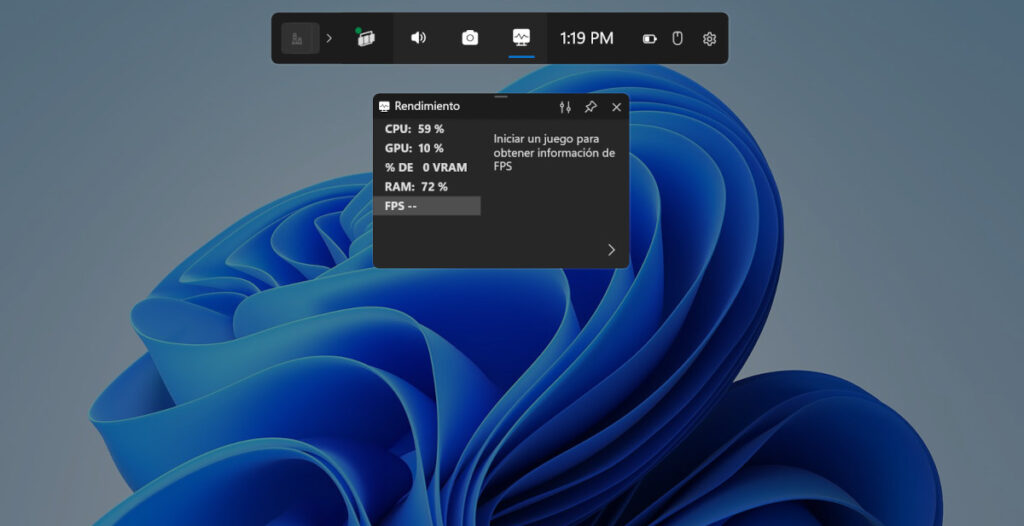
En portátiles, el plan perfecto combina: limitar el boost de CPU (Frecuencia máxima del procesador + desactivar “Modo de mejora”), ajustar el plan a “Mejor rendimiento” enchufado, una curva de ventiladores razonable y limpieza física periódica del equipo.
Trucos que ayudan: limpia ventiladores y disipadores, evita apoyar el portátil en superficies blandas, usa una base de refrigeración y mantén el equipo siempre enchufado cuando juegas. Son medidas sencillas que previenen el thermal throttling y alargan la vida del hardware.
Un caso práctico reciente en un Lenovo Legion Pro 5 (i5‑14500HX, RTX 4060) con BIOS al día y modo personalizado en Vantage: se igualó el rendimiento del modo “Rendimiento”, pero con ruido de “Equilibrado” y temperaturas muy contenidas. La CPU quedó en 68–73 °C, la GPU en 55–60 °C y los picos de 98 °C desaparecieron. Además, el voltaje pasó a ~1,2–1,3 V (en lugar de tocar 1,5 V) y el máximo se mantuvo por debajo de 90 °C, protegiendo la placa base y reduciendo el desgaste.
La clave de ese resultado estuvo en limitar el impulso máximo de la CPU, desactivar el modo de mejora del procesador en el plan de energía, y alinear los FPS objetivo con la tasa de refresco del panel. Cuando sincronizas objetivos y recortas el “último tramo” del turbo, ganas equilibrio: menos ruido, menos calor y un rendimiento sostenido durante horas.
Para monitorizar la mejora, instala un contador de FPS (Steam overlay) o herramientas como MSI Afterburner + RivaTuner. Mide antes y después: si alcanzas la frecuencia de tu monitor con menos vatios y grados, tu perfil de energía está clavado. Si no llegas, sube un peldaño el límite de MHz o relaja un punto la calidad gráfica.
Si te animas con ajustes finos, prueba también la programación de GPU acelerada, revisa los paneles de NVIDIA/AMD juego a juego y no olvides mantener drivers y Windows al día. Todo suma a la sensación final: fluidez estable y un equipo “frío” que no despega cuando te pones a jugar.
Quedarse cerca del techo de tu monitor sin forzar el último tramo del turbo es la forma más inteligente de jugar en portátil: la CPU empuja lo justo, la GPU rinde sin asfixiarse y el chasis mantiene las temperaturas a raya. Con los ajustes ocultos de energía activados, drivers al día y un par de costumbres sencillas, es perfectamente viable tener un portátil gaming silencioso, fresco y rápido a la vez. Más allá de los perfiles, si te dedicas a jugar o stremear, te recomendamos esta otra guía para mejor el rendimiento de un directo: Cómo arreglar el alto uso de CPU de Voicemeeter en Windows ¡Nos vemos en el siguiente artículo!
Apasionado de la tecnología desde pequeñito. Me encanta estar a la última en el sector y sobre todo, comunicarlo. Por eso me dedico a la comunicación en webs de tecnología y videojuegos desde hace ya muchos años. Podrás encontrarme escribiendo sobre Android, Windows, MacOS, iOS, Nintendo o cualquier otro tema relacionado que se te pase por la cabeza.
